Atsisiųskite ir atnaujinkite HDMI tvarkyklę į naujausią versiją, kad išvengtumėte su HDMI susijusių problemų. Perskaitykite šį straipsnį, kad sužinotumėte, kaip greitai ir efektyviai tai padaryti.
HDMI, didelės raiškos daugialypės terpės sąsajos santrumpa, yra patentuota sąsaja, skirta didelės raiškos skaitmeniniam vaizdo įrašui perduoti. ir garsas iš su HDMI suderinamo šaltinio, pvz., vaizdo rodymo valdiklio, į kompiuterio monitorių, skaitmeninę televiziją arba vaizdo įrašą projektorius.
Kad HDMI įrenginys veiktų gerai ir nekiltų problemų, tokių kaip garso trūkumas, vaizdo pertrūkiai, spalvos pakitimas arba prasta skiriamoji geba, turite patikrinti, ar jūsų įrenginyje yra naujausia tvarkyklės versija, ir atnaujinti ją, jei ji yra neturi.
Šiandien šiame tinklaraščio įraše parodysime, kaip trimis skirtingais būdais atsisiųsti, atnaujinti ir įdiegti HDMI tvarkyklę Windows 10.
Ekspertų rekomenduojamas „Windows 10“ HDMI tvarkyklės atsisiuntimo metodas
Bit Driver Updater yra geriausia programinė įranga tvarkyklėms atnaujinti. Galite pasirinkti šią programinę įrangą, o ne rankinį metodą, nes ji užima mažiau laiko ir yra efektyvesnė. Skirtingai nuo rankinio metodo, programinė įranga turi paprastą vieno paspaudimo funkciją, kurią naudodami galite efektyviai atnaujinti visas sistemos tvarkykles vienu metu. Galite išbandyti šią programinę įrangą nemokamai spustelėdami toliau pateiktą mygtuką.

HDMI tvarkyklės atsisiuntimo būdai, skirti Windows 10 64 bitų / 32 bitų
Ar HDMI neveikia po Windows atnaujinimo 2021? nesijaudinkite. Naudodami toliau išvardytus metodus galite lengvai atsisiųsti ir įdiegti naujausią HDMI tvarkyklės naujinimą savo Windows kompiuteryje ir atsikratyti su juo susijusių problemų.
Pagrindinis dalykas, į kurį reikia atkreipti dėmesį: HDMI prievadams arba kabeliams tinkamai veikti nereikia tinkamos tvarkyklės programinės įrangos. Kompiuterio operacinė sistema automatiškai aptinka naują įrenginį ir susisiekia su juo, kai jis prijungtas per HDMI. „Windows“ kompiuteryje galite susidurti su HDMI problemomis, jei sugadintas arba pasenusi grafikos tvarkyklė įdiegta.
1 būdas: atsisiųskite ir atnaujinkite HDMI tvarkyklę sistemoje Windows 10 iš oficialios svetainės
Galite apsilankyti oficialioje aparatūros gamintojo arba kompiuterio pardavėjo svetainėje ir atsisiųsti HDMI tvarkyklę, skirtą „Windows 10 HP“, „Dell“, „Lenovo“ ir kitiems populiariems prekės ženklams. Čia pateikiamos nuoseklios to paties instrukcijos.
- Pirmiausia turite apsilankyti originalios įrangos gamintojo (OĮG) arba kompiuterio pardavėjo svetainėje.
- Tada paieškos juostoje turite įvesti su HDMI susijusio komponento (pvz., grafikos adapterio) pavadinimą ir paspausti klavišą Enter.
- Tada turite pasirinkti konkrečią savo versiją Windows operacinė sistema (pvz., „Windows 10“, 64 bitų).
- Dabar turite bakstelėti mygtuką „Atsisiųsti“ arba piktogramą, esantį šalia reikiamo tvarkyklės sąrankos failo.
- Atsisiuntę failą turite dukart spustelėti jį, kad paleistumėte diegimo vedlį.
- Paskutiniame veiksme tereikia vadovautis kai kuriomis ekrane pateikiamomis instrukcijomis, kad įdiegtumėte atnaujintą tvarkyklės versiją.
2 būdas: Atsisiųskite HDMI tvarkyklę, skirtą „Windows 10“, naudodami įrenginių tvarkytuvę
Norėdami atsisiųsti ir įdiegti HDMI tvarkykles „Windows 10“ nešiojamuosiuose kompiuteriuose arba staliniuose kompiuteriuose, galite naudoti integruotą įrenginių tvarkyklės programą. Norėdami gauti naujausią HDMI tvarkyklę naudodami „Windows“ įrenginių tvarkytuvę, turite atlikti šiuos veiksmus.
- Pirma, įveskite "įrenginių tvarkyklė" be kabučių Windows paieškos laukelyje ir paspauskite Įeikite klavišą, kad paleistumėte įrenginių tvarkytuvės programą.

- Paleidę įrenginių tvarkytuvę, turite eiti į Ekrano arba tinklo adapteriai skyrių ir jį išplėsti.
- Dešiniuoju pelės mygtuku spustelėkite savo vaizdo plokštės pavadinimą ir pasirinkite Atnaujinti tvarkyklę variantas.
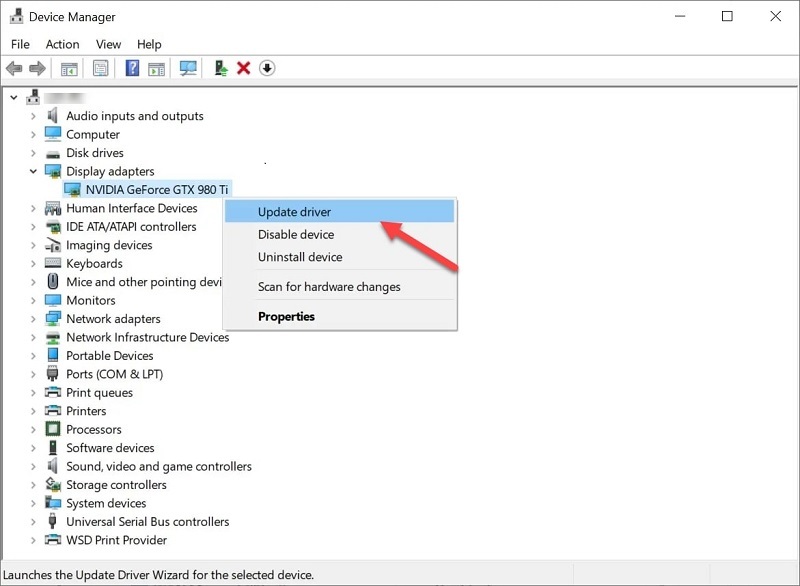
- Tada turite bakstelėti Automatiškai ieškokite atnaujintos tvarkyklės programinės įrangos variantas.
- Palaukite, kol „Windows“ suras ir įdiegs naują HDMI tvarkyklės naujinį.
- Įdiegę tvarkyklę, iš naujo paleiskite kompiuterį.
Taip pat skaitykite: Atsisiųskite ir atnaujinkite „Nvidia High Definition Audio Driver“ (HDMI)
3 būdas: naudokite „Bit Driver Updater“, kad atsisiųstumėte ir atnaujintumėte HDMI tvarkyklę sistemoje „Windows 10“.
Jei norite sutaupyti laiko ir pastangų, užuot naudoję rankinį metodą, įdiekite programinę įrangą „Bit Driver Updater“. Ši nuostabi pramonės lydima programa puikiai tinka atnaujinti tvarkykles ir pagerinti aparatinės įrangos veikimą. Šios programos pagalba galite tiesiog nuskaityti ir atnaujinti visas tvarkykles vienu kartu.
Štai kaip galite naudoti Bit Driver Updater norėdami atsisiųsti HDMI tvarkyklę, skirtą Windows 10 64 bitų arba 32 bitų:
- Atsisiųskite ir įdiekite Bit Driver Updater programa.

- Paleiskite programą norėdami patikrinti, ar nėra tvarkyklių naujinimų.
- Kai nuskaitymas bus baigtas, spustelėkite „Atnaujinti dabar“ mygtuką šalia HDMI įrenginio tvarkyklės, kurią norite atnaujinti. Jei norite atnaujinti visas pasenusias tvarkykles vienu metu, galite paliesti „Atnaujinti viską“ mygtuką, esantį apatiniame dešiniajame kampe.

Taip pat skaitykite: „Intel“ didelės raiškos (HD) garso tvarkyklė sistemoje „Windows 10“ (pataisyta)
Ar HDMI prievadas vis dar neveikia „Windows 10“?
Vaizdo plokštės tvarkyklės atnaujinimas į naujausią versiją gali išspręsti įprastas HDMI ryšio problemas. Jei problema vis tiek išlieka, galite išbandyti šiuos trikčių šalinimo sprendimus ir sužinoti, ar tai padeda.
1 sprendimas: pakeiskite „Windows 10“ ekrano nustatymus
Norėdami pašalinti HDMI ryšio problemas, galite pabandyti pakeisti ekrano skiriamąją gebą ir monitoriaus atnaujinimo dažnį. Štai kaip tai padaryti:
- Atidaryk „Windows“ nustatymai taikymas.
- Nustatymų programoje turite pasirinkti subkategoriją pavadinimu „Sistema“.

- Tada pasirinkite Ekranas kairiajame šoniniame skydelyje, tada pasirinkite 1200 * 1920 (rekomenduojama) parinktis pagal EkranasRezoliucija išskleidžiamasis meniu.
- Toliau turite pasirinkti Išplėstiniai ekrano nustatymai parinktis, esanti apačioje Keli ekranai skyrius.
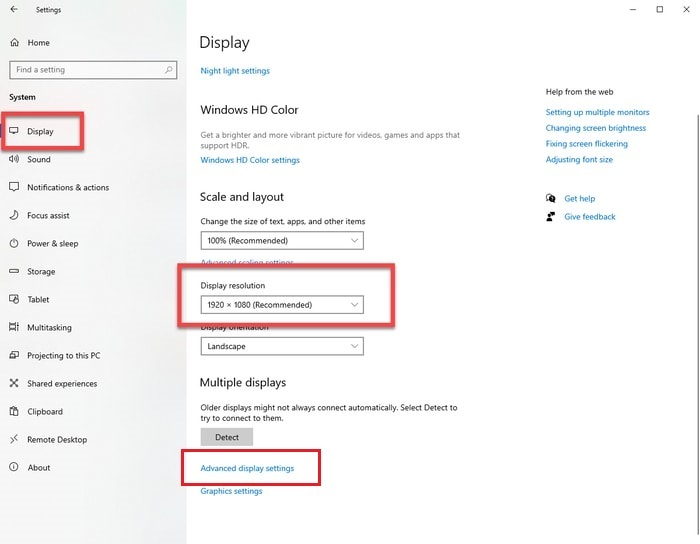
- Kitame ekrane turite pasirinkti Ekrano adapterio ypatybės, skirtos 1 ekranui variantas.
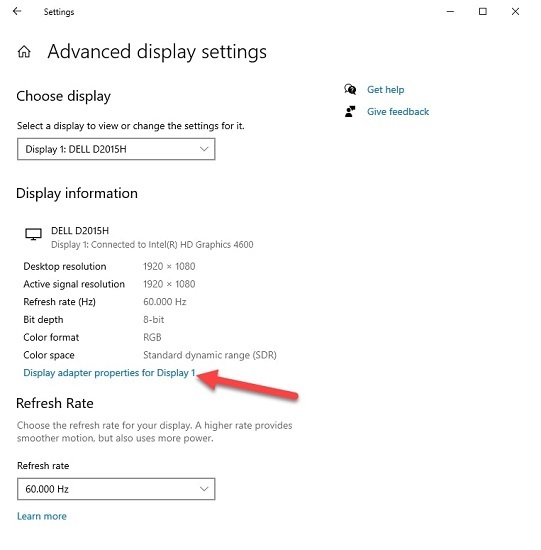
- Eikite į Monitorius skirtuką ir nustatykite savo ekrano atnaujinimo dažnis iš išskleidžiamojo meniu.
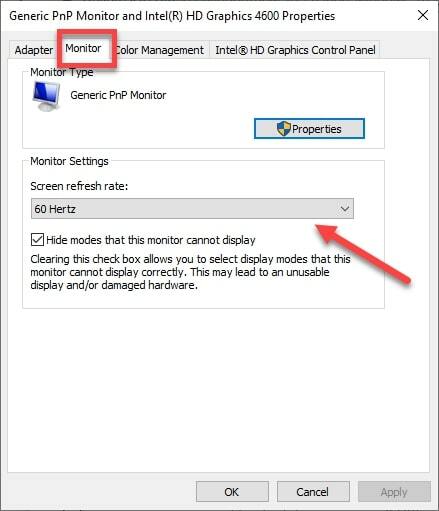
Taip pat skaitykite: Pataisykite ryšius su „Bluetooth“ garso įrenginiais ir belaidžiais ekranais
2 sprendimas: paleiskite iš naujo ir vėl prijunkite visus HDMI šaltinius
Jei aukščiau pateiktas sprendimas nepadėjo, galite pabandyti išjungti visus HDMI įrenginius ir vėl juos prijungti po vieną. Čia pateikiami išsamūs veiksmai:
- Iš naujo paleiskite nešiojamąjį arba stalinį kompiuterį.
- Atjunkite visus įrenginius (kompiuterį, televizorių ir monitorių) nuo HDMI prievadų.
- Atjunkite maitinimo laidus nuo įrenginių maždaug 5–10 minučių.
- Vėl prijunkite HDMI ir maitinimo laidus prie savo įrenginių.
- Įjunkite įrenginius.
Taip pat skaitykite: Kaip sužinoti, kurią „Intel“ grafikos tvarkyklę turiu
Paskutiniai žodžiai „Windows 10“ HDMI tvarkyklės atsisiuntimas, įdiegimas ir atnaujinimas
Šiame tinklaraščio įraše pabrėžėme įvairius būdus, kaip atsisiųsti, įdiegti ir atnaujinti HDMI tvarkyklę sistemoje „Windows 10“. Norėdami gauti su HDMI susijusias tvarkykles, galite pasinaudoti bet kokiu būdu.
Jei turite daugiau klausimų ar pasiūlymų, nedvejodami rašykite mums toliau pateiktoje komentarų skiltyje. Norėdami gauti daugiau su technologijomis susijusių įrašų ir populiarių naujienų, galite užsiprenumeruoti mūsų naujienlaiškį ir sekti mus socialinės žiniasklaidos platformose: Facebook, Pinterest, Twitter, ir Instagramas.